Claude Code Windows 原生版安装指南
Claude Code Windows 原生版安装指南 🚀
这份指南将帮助完全没有程序设计经验的朋友,在 Windows 11 上直接安装 Claude Code 原生版本。
📋 开始前的准备
确认您有以下条件:
- Windows 11 电脑(或 Windows 10)
- Claude Pro 订阅(您已经有了!)
- 稳定的网络连接
- 管理员权限
🖥️ 步骤一:安装 VS Code
下载并安装
- 前往官网:安装Vs Code
- 下载 Windows 版本:点击蓝色的「Download for Windows」
- 执行安装:
- 双击下载的文件
- 接受条款
- 重要:在安装选项中勾选:
- ✅ 添加至 PATH
- ✅ 在桌面建立图标
- ✅ 添加「使用 Code 打开」动作
启动 VS Code
✅ 成功标志:VS Code 成功打开,显示欢迎画面
📦 步骤二:安装 Node.js
1. 下载并安装 Node.js
- 前往官网:安装Node.js
- 下载 LTS 版本:点击绿色的「LTS」按钮(推荐版本)
- 执行安装程序:
- 双击下载的 .msi 文件
- 点击「Next」接受所有默认设置
- 重要:确保勾选「Add to PATH」选项
- 完成安装
2. 验证安装
-
打开 VS Code
-
按 `Ctrl + `` 打开终端(反引号键,在数字1的左边)
-
确认环境:
- 终端提示符应该显示类似
C:\Users\您的用户名> - 这表示您在 Windows CMD 环境中
- 终端提示符应该显示类似
-
验证 Node.js 安装:
node --version
npm --version
✅ 成功标志:两个命令都会显示版本号(例如:v20.x.x 和 10.x.x)
3. 设置 VS Code 使用 CMD 终端(重要!)
由于 PowerShell 容易遇到权限问题,建议将 VS Code 默认终端改为 CMD:
- 在 VS Code 中按
Ctrl + Shift + P打开命令面板 - 搜索并选择:
Terminal: Select Default Profile - 选择
Command Prompt而不是PowerShell - 关闭现有终端:点击终端右上角的垃圾桶图标
- 重新打开终端:按 `Ctrl + `` 打开新的 CMD 终端
💡 为什么要这样做? PowerShell 的执行策略可能会阻止某些 npm 命令运行,使用 CMD 可以避免大部分权限问题。
✅ 确认成功:新终端的提示符应该显示 C:\Users\您的用户名>
🤖 步骤三:安装和设置 Claude Code
1. 安装 Claude Code
在 VS Code 的终端中输入:
💡 重要说明:确认终端提示符显示 C:\Users\您的用户名>(CMD 环境),而不是 PS C:\Users\...>(PowerShell 环境)。如果还是 PowerShell,请回到步骤二重新设置终端。
npm install -g @anthropic-ai/claude-code
2. 首次设置和认证
- 启动 Claude Code:
claude
- 自动认证流程:
-
Claude Code 会自动检测您需要认证

-
选择「浏览器认证」(推荐选项)
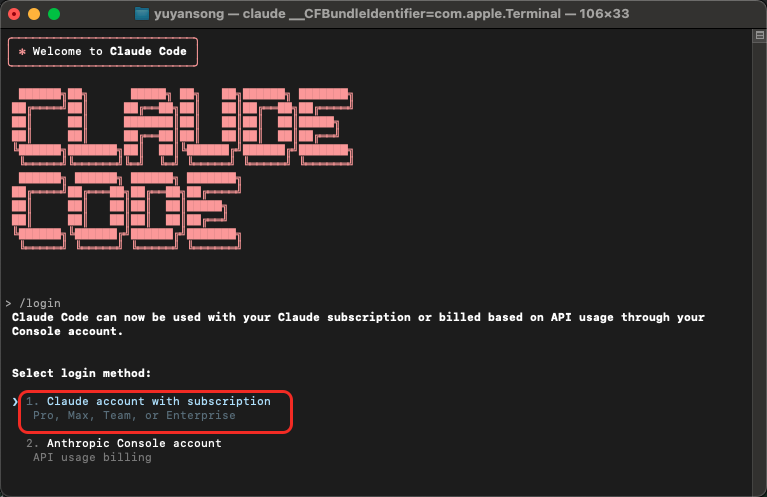
-
系统会自动打开浏览器或提供认证链接
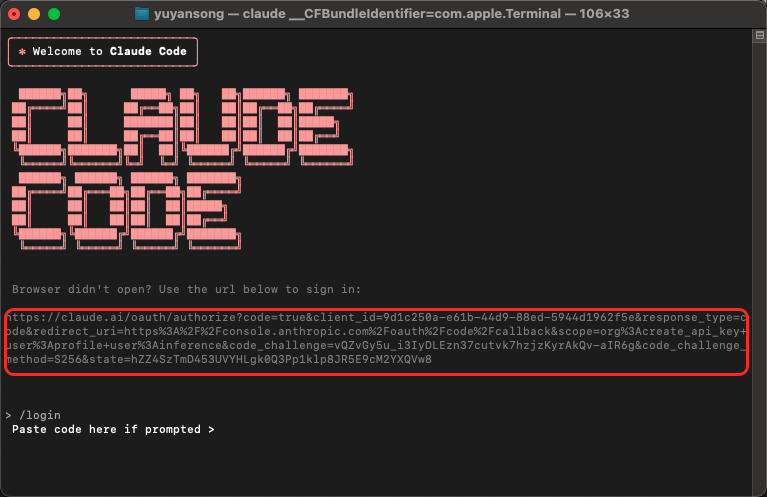
-
在浏览器中登录您的 Claude Pro 账户
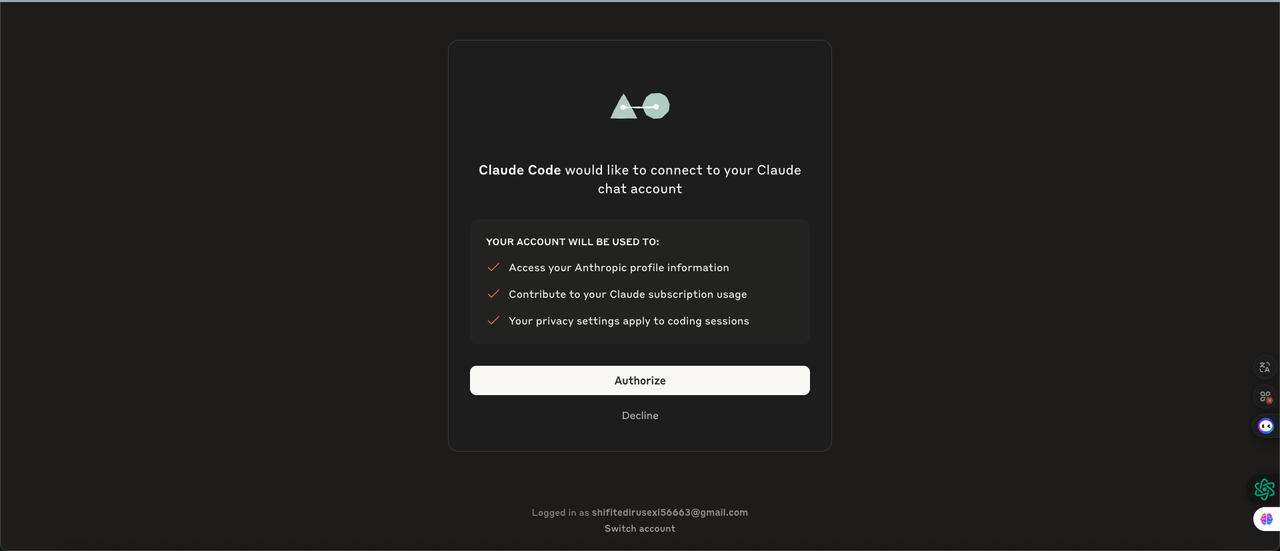
-
授权 Claude Code 访问您的账户
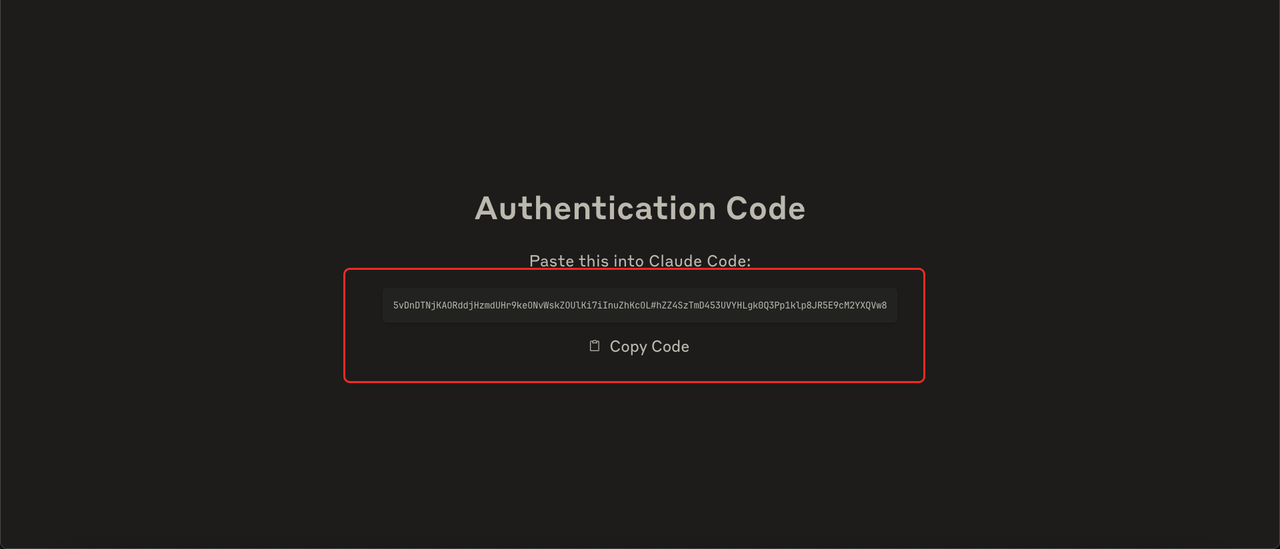
-
浏览器会显示认证成功,您可以关闭浏览器回到终端
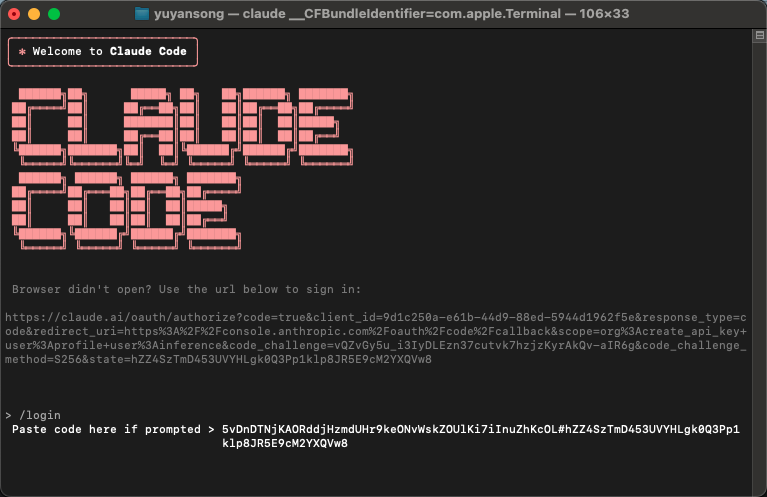
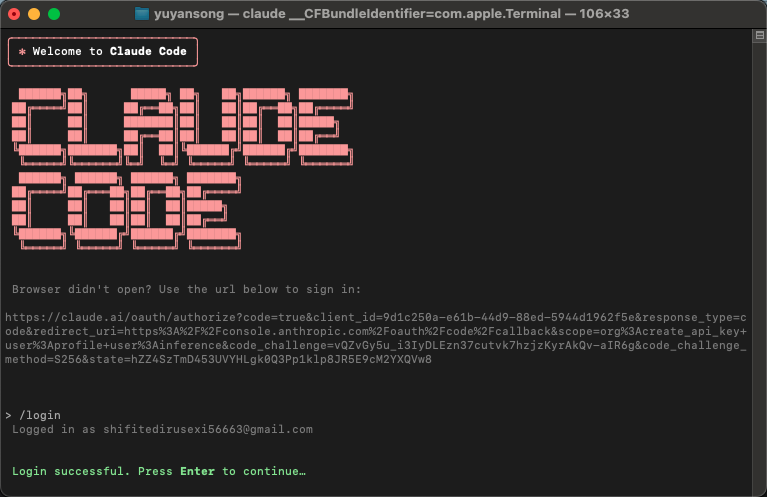
-
💡 说明:整个过程中您不需要手动创建或输入 API 密钥,Claude Code 会自动处理所有认证细节。
- 测试功能:
认证成功后,可以测试:
> 你好!我想开始学习程序设计
✅ 成功标志:Claude Code 正常回应您的消息
🎯 步骤四:建立项目并开始使用
1. 建立项目文件夹
在 Windows 中建立文件夹:
- 在桌面或任何位置建立新文件夹,命名为「my-coding-journey」
- 或使用终端命令:
mkdir C:\Users\%USERNAME%\Desktop\my-coding-journey
cd C:\Users\%USERNAME%\Desktop\my-coding-journey
在 VS Code 中打开文件夹:
- 按
Ctrl + K, Ctrl + O(先按 Ctrl+K,放开,再按 Ctrl+O) - 或点击「File」→「Open Folder」
- 选择您刚建立的
my-coding-journey文件夹 - 点击「选择文件夹」
2. 开始与 Claude Code 对话
- 确认终端还在打开状态(如果没有,按 `Ctrl + `` 打开)
- 确认在正确的文件夹中:
cd C:\Users\%USERNAME%\Desktop\my-coding-journey
- 启动 Claude Code:
claude
- 开始对话!
🔐 步骤五:了解 Claude Code 权限管理
关于权限提示
当您开始与 Claude Code 协作时,系统会经常询问您是否同意执行某些操作,这是正常且重要的安全机制。
常见的权限请求
Claude Code 可能会要求以下权限:
- 读取文件权限:
> Claude 想要读取 "index.html" 文件,是否同意? (y/n)
- 写入/建立文件权限:
> Claude 想要建立新文件 "style.css",是否同意? (y/n)
- 执行命令权限:
> Claude 想要执行命令 "npm install express",是否同意? (y/n)
- 修改现有文件权限:
> Claude 想要修改文件 "package.json",是否同意? (y/n)
如何安全地管理权限
✅ 建议同意的情况:
- 读取您项目文件夹中的文件
- 建立新的程序文件(如 .html, .css, .js 文件)
- 安装常见的开发套件(如 express, react 等)
- 修改您明确要求 Claude 帮助的文件
⚠️ 谨慎考虑的情况:
- 执行系统级别的命令(如修改系统设置)
- 访问项目文件夹以外的文件
- 安装您不熟悉的套件
❌ 建议拒绝的情况:
- 访问个人文件或系统重要文件
- 执行可能影响系统安全的命令
- 任何您觉得不理解的操作
实用技巧
- 初期多确认:刚开始使用时,建议每次都仔细阅读权限请求
- 询问 Claude:如果不确定某个操作是否安全,可以问 Claude:
> 请解释一下 "npm install express" 这个命令会做什么?
- 项目文件夹隔离:建议在专用的学习文件夹中进行实验,避免影响重要文件
权限提示范例对话
您: 帮我建立一个简单的网页
Claude: 我来帮您建立一个 HTML 文件
> Claude 想要在目前文件夹建立 "index.html",是否同意? (y/n)
您: y
> Claude 想要建立 "style.css" 文件,是否同意? (y/n)
您: y
Claude: 文件已建立完成!您可以在浏览器中打开 index.html 查看结果。
💡 记住:这些权限提示是为了保护您的电脑安全,在学习阶段建议多问多确认,随着经验增加,您会更容易判断哪些操作是安全的。
🎉 完成!开始您的程序设计之旅
现在您可以:
- 向 Claude 请教:
> 我想写一个简单的网页,该从什么开始?
- 请 Claude 写程序:
> 帮我写一个显示"Hello World"的 HTML 文件
- 请 Claude 解释程序代码:
> 请解释这段程序代码在做什么
- 学习程序设计概念:
> 什么是变量?可以用简单的例子说明吗?
🔧 常见问题解决
如果 Node.js 安装失败
- 确认从官方网站 https://nodejs.org 下载
- 以管理员身份执行安装程序
- 确认网络连接正常
- 重新启动电脑后再试
如果终端找不到 node 或 npm 命令
- 确认安装时有勾选「Add to PATH」
- 重新启动 VS Code
- 重新启动电脑
- 如果还是不行,可能需要手动添加到系统 PATH
如果 Claude Code 安装失败
-
确认终端环境是 Windows CMD(提示符显示
C:\Users\...>) -
如果是 PowerShell 环境(提示符显示
PS C:\Users\...>):- 按
Ctrl + Shift + P→ 搜索Terminal: Select Default Profile→ 选择Command Prompt - 关闭终端并重新打开
- 按
-
确认 Node.js 和 npm 正常运作
-
确认您的 Claude Pro 订阅状态
-
检查网络连接是否正常
如果遇到 PowerShell 执行策略错误
- 错误消息可能类似:「因为这个系统上已停用脚本执行…」
- 解决方法:改用 CMD 终端(参考步骤二的设置)
- CMD 不会有 PowerShell 的执行策略限制
如果权限被拒绝
- 尝试以管理员身份执行 VS Code
- 确认在您有写入权限的文件夹中工作
需要更多帮助?
- Claude Code 官方文档:https://docs.anthropic.com
- 在 Claude Code 中输入
/help查看命令
🆚 与 WSL 版本的比较
Windows 原生版的优点:
- ✅ 安装更简单,不需要 WSL
- ✅ 直接在熟悉的 Windows 环境中工作
- ✅ 文件路径更直观(C:\ 格式)
- ✅ 与 Windows 系统整合更好
注意事项:
- 确保使用最新版本的 Claude Code
- 某些进阶功能可能仍在开发中
- 如果遇到问题,可以考虑回到 WSL 版本
恭喜!您现在已经准备好开始您的 vibe coding 之旅了! 🎊
重要提醒:
- 每次要使用 Claude Code 时,在 VS Code 终端中输入
claude就可以开始对话 - 所有的程序文件都会保存在您的项目文件夹中
- Windows 原生版本让整个流程更简单直接!
